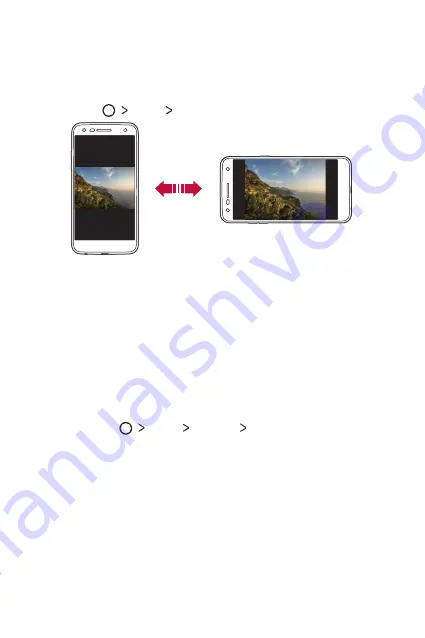
基本功能
37
切换屏幕方向
切换屏幕方向
您可以将屏幕方向设置为根据设备实际方向自动切换。
在通知面板中,从快速访问图标列表点击旋转
旋转。
也可以点击 设置
设置 显示屏
显示屏然后启用自动旋转屏幕
自动旋转屏幕。
编辑主屏幕
编辑主屏幕
在主屏幕中,点住空白处,然后从下面选择所需的操作。
•
若要重新排列主屏幕画布,请点住一个画布,然后将其拖到
其他位置。
•
要将小部件添加至主屏幕,可点住主屏幕的空白处,然后选择
窗口小部件
窗口小部件。
•
要更换主题,可点住主屏幕的空白处,然后选择主题
主题。
或者,点击 设置
设置 显示屏
显示屏 主题
主题,然后选择要应用
至设备的主题。
•
要配置主屏幕设置,可点住主屏幕的空白处,然后选择主屏幕
主屏幕
设置
设置。请参阅
主屏幕设置
以了解详细信息。
•
要查看或重新安装卸载的应用程序,可点住主屏幕的空白处,
然后选择卸载的应用程序
卸载的应用程序。请参阅
卸载的应用程序
以了解详
细信息。
Summary of Contents for LG-M320dsn
Page 3: ...2 說明通告 說明通告 警告 警告 可能會導致使用者和第三方受傷的情況 小心 小心 可能會導致輕微人身傷害或裝置損壞的情況 注意 注意 注意或其他資訊 ...
Page 12: ...自訂設計功能 自訂設計功能 01 ...
Page 20: ...基本功能 基本功能 02 ...
Page 51: ...有用的應用程式 有用的應用程式 03 ...
Page 82: ...設定 設定 04 ...
Page 102: ...附錄 附錄 05 ...
Page 113: ...2 关于本用户指南 说明通知 说明通知 警告 警告 可能会导致用户和第三方受伤的情况 小心 小心 可能会导致轻微人身伤害或设备损坏的情况 注 注 注意事项或其他信息 ...
Page 122: ...自定义设计功能 自定义设计功能 01 ...
Page 130: ...基本功能 基本功能 02 ...
Page 141: ...基本功能 30 触摸屏 触摸屏 您可以通过使用触摸屏手势自行熟悉如何控制设备 点击 点击 用您的指尖轻轻点击以选择或运行应用程序或选项 点住 点住 点住数秒以显示具有可用选项的菜单 ...
Page 162: ...有用的应用程序 有用的应用程序 03 ...
Page 193: ...设置 设置 04 ...
Page 214: ...附录 附录 05 ...
Page 235: ...Custom designed Features 01 ...
Page 242: ...Basic Functions 02 ...
Page 275: ...Useful Apps 03 ...
Page 308: ...Settings 04 ...
Page 330: ...Appendix 05 ...
Page 340: ......
















































